Redirecționarea la HTTPS se poate face cel mai simplu prin adăugarea unui cod în fișierul .htaccess care trimite automat tot traficul de pe HTTP către HTTPS.
Dacă ai o găzduire cu cPanel, poți activa redirecționarea de la HTTP la HTTPS și din cPanel.
Mai poți să redirecționezi de la HTTP la HTTPS și din setările WordPress, dacă folosești această platformă pentru site-ul tău.
Dacă folosești Cloudflare, poți face redirecționare la conexiune securizată HTTPS din interfața Cloudflare.
Haide să vedem pașii pentru fiecare metodă în parte.
Cum adaugi redirecționarea către HTTPS în .htaccess
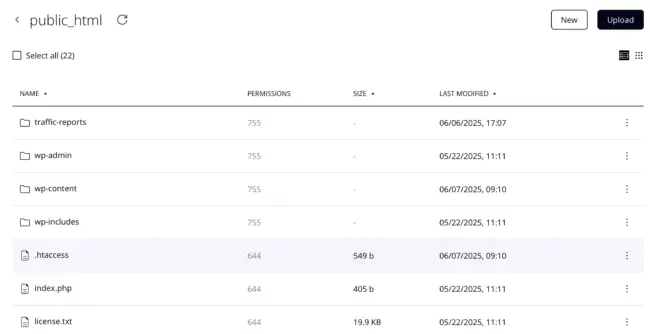
Înainte de a face redirecționarea la HTTPS, asigură-te că ai un certificat SSL instalat și activ pentru domeniul tău.
Accesează fișierul .htaccess din rădăcina site-ului (de obicei, în public_html). Adaugă următorul cod la începutul fișierului, apoi salvează.
RewriteEngine On
RewriteCond %{HTTPS} off
RewriteRule ^(.*)$ https://%{HTTP_HOST}%{REQUEST_URI} [L,R=301]
Cum faci redirecționarea la HTTPS din cPanel
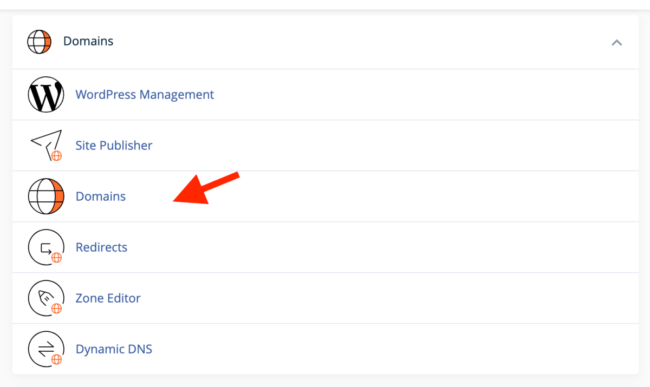
Intră în contul tău de cPanel.
Caută secțiunea Domains și dă click pe Domains.
Vei vedea lista domeniilor – în dreptul domeniului dorit, activează opțiunea Force HTTPS Redirect (un buton tip switch).
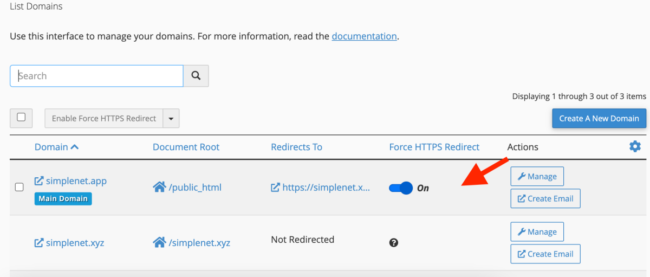
Gata! Redirecționarea e activă automat.
Această opțiune este disponibilă doar dacă ai deja un certificat SSL emis pentru domeniul tău. Dacă este gri înseamnă că trebuie să emiți un certificat SSL gratuit din cPanel de la secțiunea SSL/TLS Status sau să instalezi unul cumpărat.
Cum redirecționezi WordPress către HTTPS
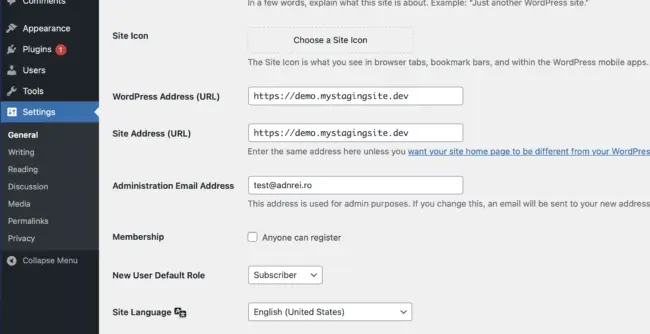
Dacă ai un site WordPress și URL-ul site-ului a fost setat cu HTTP, poți face trecerea de la HTTP la HTTPS foarte simplu, direct din interfața de administrare.
Începând cu WordPress 5.7, lansată în martie 2021, a fost introdusă o facilitate care încurajează și facilitează trecerea la HTTPS.
Mai exact, dacă WordPress detectează că site-ul poate rula cu HTTPS (adică există un certificat SSL valid), apare la secțiunea Tools > Site Heath un buton albastru Update your site to use HTTPS.
Tot ce trebuie să faci este să faci click pe buton și se vor schimba URL-urile WordPress din HTTP în HTTPS.
Există și posiblitatea de a face acest lucru manual:
- Pasul 1: Intră în interfața de admin WordPress.
- Pasul 2: Mergi la Setări > General
- Pasul 3: Vezi câmpurile „Adresă WordPress (URL)” și „Adresă site (URL)”
- Pasul 4: Schimbă ambele câmpuri din HTTP:// în HTTPS://
- Pasul 5: Apasă butonul Salvează
Această operațiune rescrie automat URL-urile din baza de date (imagini, linkuri interne) din HTTP în HTTPS, dar nu pe toate. Sunt rescrise URL-urile generate nativ (imagini din Media Library, linkuri interne din editor etc.), nu orice text hardcodat cu HTTP.
Este recomandat în unele cazuri (ex: content vechi, pluginuri custom care salvează URL-uri ca text brut în meta fields etc) să instalezi și să activezi pluginul Better Search Replace și să îl folosești pentru a căuta și înlocui în baza de date URL-urile cu HTTP.
Cum redirecționezi la HTTPS din Cloudflare
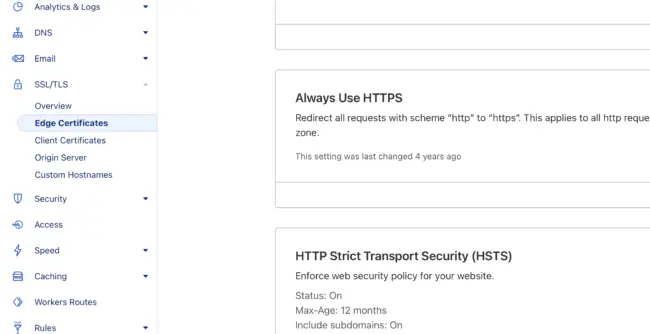
Dacă folosești Cloudflare și vrei să redirecționezi tot traficul de la HTTP la HTTPS, poți face asta urmând pașii de mai jos:
- Pasul 1: Intră în contul tău Cloudflare
- Pasul 2: Selectează domeniul dorit
- Pasul 3: Mergi la tab-ul SSL/TLS → Edge Certificates
- Pasul 4: Activează opțiunea Always Use HTTPS
- Pasul 5: Activează Automatic HTTPS Rewrites
Verificare finală
Deschide site-ul cu HTTP://domeniul-tau.ro într-o fereastră incognito din browserul tău și verifică dacă ești redirecționat către versiunea HTTPS://domeniul-tau.ro.
Pentru tutorialele altor tipuri de redirecționări te invit să accesezi următoarele articole:
- redirecționare de la un domeniu la alt domeniu
- redirecționare de la o pagină veche la una nouă
- redirecționare de la www la non-www (sau invers)
Ca întotdeauna, dacă ai nevoie de ajutor, nu ezita să contactezi echipa de suport Simplenet.
Lasă un răspuns